Hogyan regisztráljuk a DLL -t a Windows -ban
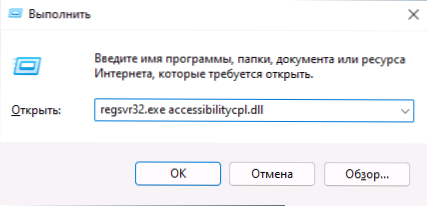
- 3518
- 963
- Katona Géza
A felhasználók gyakori kérdései között, különösen miután szembesültek azzal, hogy az egyik DLL könyvtár hiányzik a Windows 10, a Windows 11 vagy a rendszer más verzióiban - hogyan lehet regisztrálni a DLL -t az operációs rendszer megfelelő verziójában.
Ebben az utasításban részletesen a DLL könyvtárak regisztrálásának módszereiről a Windows X64 és X86 (32 bites) regisztrációval a RegSVR32 használatával.exe (és röviden a regasmról.exe), a folyamatban felmerülő lehetséges árnyalatokról és problémákról.
A DLL könyvtár regisztrációja a Windows 10, a Windows 11 és a rendszer korábbi verzióiban
További lépéseket írunk le abban a feltételezésben, hogy a regisztrált DLL már a megfelelő helyen van: a C: \ Windows \ System32 mappa, C: \ Windows \ Syswow64 vagy bizonyos esetekben a programok külön mappái, amelyekre a Például a megfelelő könyvtár tartalmazza a megfelelő könyvtárat, az 1c - c: \ programfájlok \ 1cv8 \ number_versia \ bin -hez (vagy az x86 program fájljait 32 -bites verzió esetén).
A könyvtár regisztrációjának megkezdése előtt vegye figyelembe a következő pontokat:
- A Windows X64 verzióiban a 64-bites DLL-eket a System32-ben és a 32 bites Syswow64-ben tárolják (néhány kezdő felhasználó fordított feltételezéssel rendelkezik a csendes-óceáni nevek alapján).
- DLL x64 és x86 (32 -bit) fájlok - Ezek különböző fájlok. És ha a fájl feltöltésének helyén nincs közvetlen jelzés a kisülésről, akkor gyakrabban ez egy 32 bites fájl (amely nem akadályozza meg az X64 rendszerben történő működését), de ez nem mindig ez a helyzet.
- A DLL könyvtár regisztrálásához a REGSVR32 rendszer eszközt használják.EXE, amely két olyan verzióban is elérhető, amelyek a System32 és a Syswow64 mappákban rejlenek (64 bites rendszerek esetén). Alapértelmezés szerint, amikor a később leírt műveletek elindulnak, az X64 verzió elindul.
- 32 bites programok és játékok (alapértelmezés szerint az X86 programfájlokban 32 bites rendszerekben vannak telepítve), 32 bites DLL-re van szükség a munkához, függetlenül a Windows ürítésétől.
A regisztrációs folyamat maga az általános esetben a következő lépésekből áll:
- Nyomja meg a gombokat WIN+R A billentyűzeten (Win - Windows embléma). Kattintson a "Start" gombra is a Windows 11 vagy a Windows 10 rendszerben, és válassza a "Végezzen" Környezetvédelmi menü Elemet.
- Írja be a REGSVR32 parancsot.EXE PATH_K_FAIL (ha a fájl elérési útja réseket tartalmaz, akkor végigvegye az idézeteket), például a DLL Comcntr könyvtár regisztrálásához.DLL 1C-ben (64 bites) a csapat nézhet ki:
RegSVR32.Exe "c: \ programfájlok \ 1cv8 \ 8.3.19.1150 \ bin \ comcntr.DLL "
Ha a DLL a System32 -ben van, akkor nem szükséges jelezni a teljes elérési utat, akkor elég az egyszerű fájlnév, mint az alábbi képen.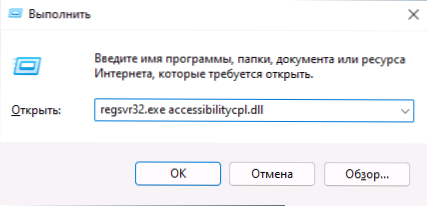
- Kattintson az OK gombra, vagy írja be.
- A sikerrel a „Dllregisterserver sikeres végrehajtása a name_fila -ban sikeres végrehajtást kap.DLL "vagy" A DLLREGISTERSerServer és a Dllinstall sikeres végrehajtása a név_fila -ban.DLL ".
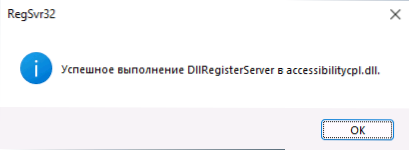
Hiba is lehetséges - a "DLL modul feltöltötte a" DLL modul hibaüzenetét, de a DLLREGISTERSERSERIKER bemeneti pontja nem található. Ellenőrizze, hogy a fájl a megfelelő DLL vagy OCX fájl, és ismételje meg a kísérletet ". További információ a hibáról - a cikk következő szakaszában.
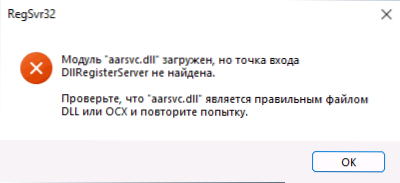
Ezenkívül: Az osztályok regisztrálásához a könyvtárakból DLL .A nettó keret a com -ban a regisztrációban szereplő nyilvántartások létrehozásával a regazmát használja.Kimegy .A Net SDK és az alapvető DLL regisztrációs csoport ugyanúgy néz ki, mint a RegSVR32 esetében.alkalmazás. További információ a Regasm használatáról - https: // docs.Mikrosoft.Com/ru-ru/dotnet/keret/eszközök/regasm-phakás-regisztrációs eszközök.
Miért nem regisztrálja a DLL -t
Hiba, amikor regisztrálva a regsVR32 "Dallregisterserver belépési pontot nem található" típusú regisztrációval azt mondja, hogy ez a DLL könyvtár nem támogatja a regisztrációt a leírt módszerrel. Megpróbálhatja használni a parancs opciót:
RegSVR32 /i /n PATH_K_FAIL.DLLde nagy valószínűséggel, és ez nem fog segíteni.
A legtöbb otthoni felhasználó számára ilyen probléma merül fel a DLL fájlok regisztrációja során játékokhoz és programokhoz, gyakran nem eléggé engedélyezve, ami azt jelentette, hogy a kívánt DLL -fájlt nem észlelték vagy hiányoznak. Sőt, a DLL könyvtárakat általában a harmadik parti webhelyekről töltik le (és leggyakrabban a "VC", "MSVC" vagy "D3D" nevű nevek vannak). És a megoldás általában egyszerű - hogy megtudja, milyen komponenskészlet van ez a DLL, és telepítse ezeket az összetevőket a saját telepítőjével. Részletesebben, a megoldás problémáját és megközelítését a Dllregisterserver belépési pontjának utasításai tartalmazzák - az okok és a lehetséges megoldások.
Videó
Remélem, hogy elérik a célt, és a DLL regisztrációjával kapcsolatos kérdések száma csökkent a Windows -ban.
- « Nem lehet menteni az IP paramétereket - hogyan javíthatjuk?
- Hogyan lehet letölteni és telepíteni a DirectPlay -t a Windows 10 és a Windows 11 számára »

